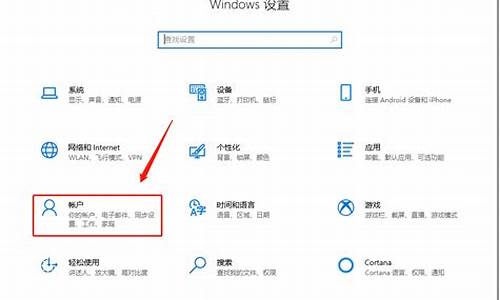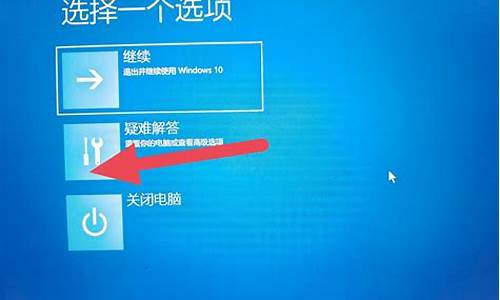苹果电脑怎样开蓝牙-苹果电脑系统哪里开蓝牙
1.苹果电脑蓝牙在哪里
2.苹果电脑怎么连接蓝牙耳机
3.苹果电脑蓝牙在哪里打开
苹果电脑蓝牙在哪里

蓝牙功能是一个非常智能方便的功能,打电话的时候可以使用蓝牙功能,玩游戏的时候可以使用蓝牙功能。苹果电脑内置有蓝牙功能,蓝牙功能开启方法。
工具/原料:MacBook Pro1.0、macOS10、本地设置1.0
1、打开苹果电脑,点击屏幕左上角的苹果图标。
2、在列表菜单中选择“系统偏好设置”选项。
3、点击“蓝牙”选项。
4、最后点击“打开蓝牙”选项即可。
苹果电脑怎么连接蓝牙耳机
1.使用“系统偏好设置”的“蓝牙”面板来连接其他蓝牙设备。选取苹果菜单 >“系统偏好设置”,然后点按“蓝牙”。
2.点按“打开蓝牙”,完成。如果Finder状态栏“蓝牙”图标不见了,勾上“蓝牙”窗口下的“在菜单栏中显示蓝牙”选项。
3.打开蓝牙设备,并进入配对状态。如果你的蓝牙是打开状态,需要先关闭设备。再长按开机键,大概5-10秒。蓝牙设备会指示灯不断闪烁并启动,表明已经进入蓝牙配对状态。
4.如果你想断开设备连接,可以在蓝牙偏好设置内点击“X”,或者在Finder菜单栏内断开与蓝牙设备的连接。
苹果电脑蓝牙在哪里打开
苹果电脑蓝牙可以在系统偏好设置中打开:
1. 点击苹果菜单,选择“系统偏好设置”。
2. 在系统偏好设置窗口中,找到“蓝牙”选项并点击。
3. 在蓝牙设置窗口中,将蓝牙开关打开即可开启蓝牙功能。
另外,苹果电脑也可以通过点击菜单栏上的蓝牙图标来打开或关闭蓝牙功能。
声明:本站所有文章资源内容,如无特殊说明或标注,均为采集网络资源。如若本站内容侵犯了原著者的合法权益,可联系本站删除。